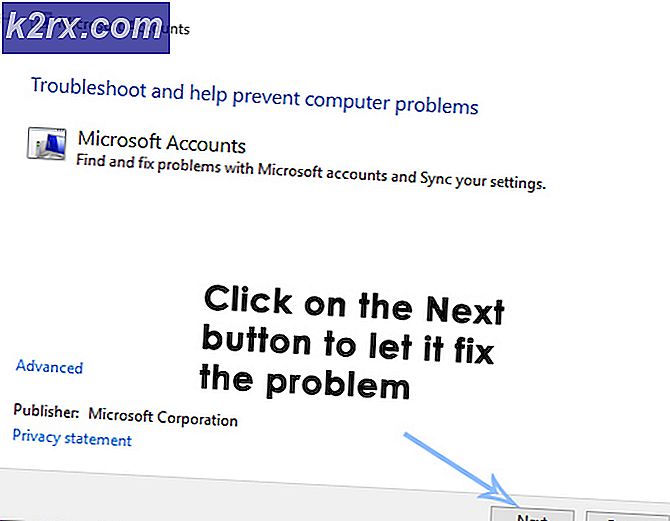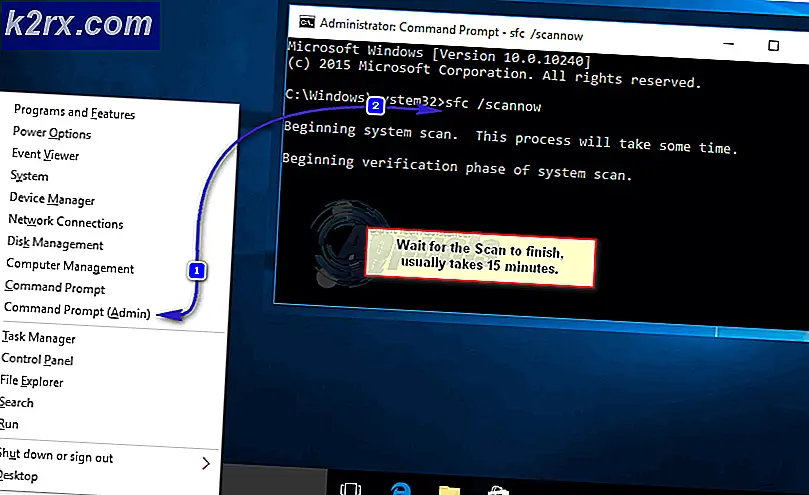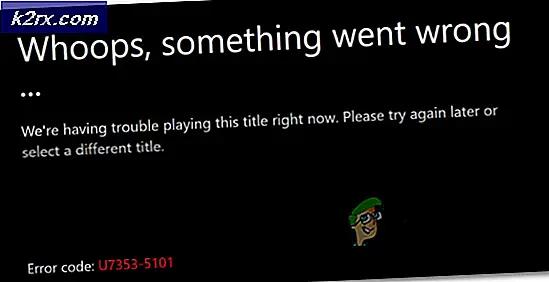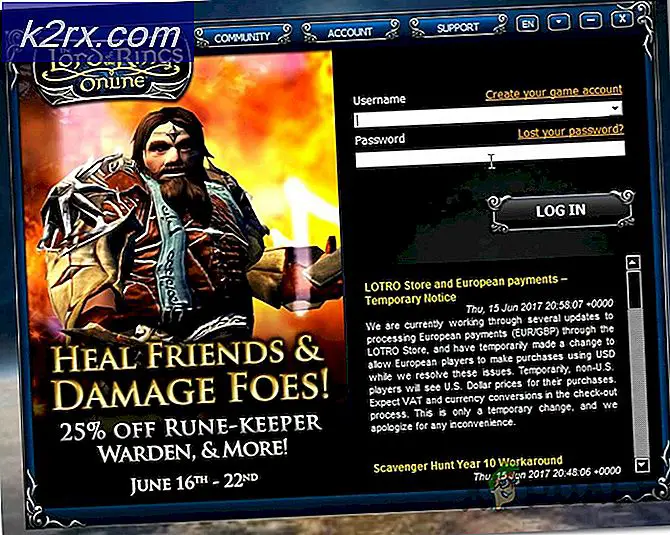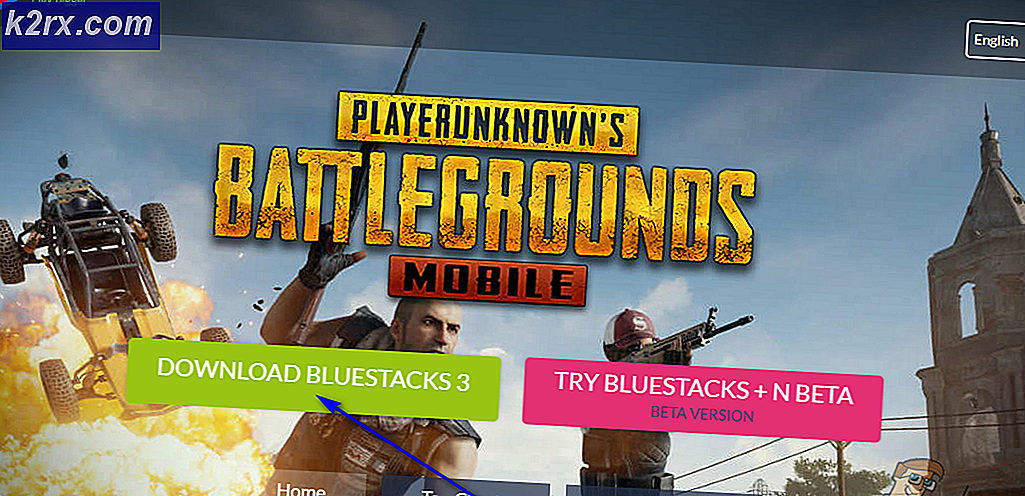วิธีใส่เกมที่คุณบันทึกไว้ไปยัง Steam Cloud
Steam เป็นเพื่อนที่ดีที่สุดของนักเล่นเกมและเป็นเครื่องมือเดียวที่คุณต้องเริ่มเล่นเกมตราบเท่าที่คุณมีบัตรเครดิตด้วยเงินบางส่วน ผู้ใช้ Steam มักพอใจกับคุณสมบัติและความจริงที่ว่าแพลตฟอร์มนี้ช่วยให้การอัพเดตเป็นไปอย่างต่อเนื่องและดึงดูดผู้ใช้ใหม่ ๆ ด้วยความเข้ากันได้เรียบง่ายและส่วนลดมากมายสำหรับเกมบางเกม
Steam Cloud
การสูญเสียเกมที่บันทึกไว้ของคุณเป็นฝันร้ายสำหรับนักเล่นเกมใด ๆ ในโลกและเป็นปัญหาสำคัญสำหรับผู้ที่เกมจะตรึงหรือพังและพวกเขาจะสูญเสียความคืบหน้าของเกมทั้งหมดเมื่อไฟล์บันทึกของพวกเขาเสียหายไป สิ่งสำคัญคือต้องบันทึกเกมของคุณบ่อยๆหากเกมไม่ได้มีการบันทึกอัตโนมัติ อย่างไรก็ตามการตัดไฟอย่างง่ายอาจก่อให้เกิดความเสียหายและสูญเสียความก้าวหน้าได้
โชคดีที่ Steam เก็บไฟล์บันทึกไว้ใน Cloud เช่นเดียวกับบนพีซีของคุณ นี่เป็นมาตรการด้านความปลอดภัยที่ยอดเยี่ยมซึ่งช่วยให้มั่นใจได้ว่าไฟล์บันทึกแต่ละไฟล์พร้อมใช้งานออนไลน์และคุณสามารถมั่นใจได้ว่าจะได้รับการสำรองข้อมูลอยู่แล้ว ข้อดีอีกประการของคุณลักษณะนี้คือความสามารถในการใช้บัญชี Steam บนอุปกรณ์อื่นดาวน์โหลดเกมและเล่นต่อที่คุณเหลือไว้
คุณลักษณะนี้ถูกเปิดใช้งานโดยค่าเริ่มต้นและการเข้าถึงจะง่ายมาก เปิดการตั้งค่า Steam และไปที่แท็บ Cloud ตรวจสอบให้แน่ใจว่าตัวเลือกแรกถูกทำเครื่องหมายและความคืบหน้าในเกมของคุณควรจะคงที่ตลอดหลายอุปกรณ์พร้อมกัน
PRO TIP: หากปัญหาเกิดขึ้นกับคอมพิวเตอร์หรือแล็ปท็อป / โน้ตบุ๊คคุณควรลองใช้ซอฟต์แวร์ Reimage Plus ซึ่งสามารถสแกนที่เก็บข้อมูลและแทนที่ไฟล์ที่เสียหายได้ วิธีนี้ใช้ได้ผลในกรณีส่วนใหญ่เนื่องจากปัญหาเกิดจากความเสียหายของระบบ คุณสามารถดาวน์โหลด Reimage Plus โดยคลิกที่นี่การสนับสนุนเกม
แม้ว่าคุณลักษณะนี้จะน่ากลัว แต่เกมบางเกมไม่สนับสนุนข้อมูลนี้ดังนั้นโปรดระวังด้วยไฟล์บันทึกของคุณด้วย ไปที่หน้าร้านของ Steam และคลิกที่เกม ในรายการคุณลักษณะลองค้นหา Cloud Cloud ด้วยภาพเมฆด้านซ้าย เกมที่มีรายการนี้ในรายการคุณลักษณะสนับสนุนการสำรองข้อมูลแบบ Cloud Cloud
หากคุณต้องการโอนย้ายไฟล์ไปยังคอมพิวเตอร์เครื่องอื่นคุณควรหาไฟล์เหล่านั้นด้วยตนเองและคัดลอกไปยังไดรฟ์ภายนอกและคัดลอกไปยังโฟลเดอร์เดียวกันบนคอมพิวเตอร์เครื่องอื่น สถานที่เก็บไฟล์ของเกมแต่ละแห่งต่างกันและไม่มีกฎทั่วไปสำหรับทุกคน
มีโปรแกรมต่างๆที่คุณสามารถใช้จัดการไฟล์บันทึกและสำรองข้อมูลได้
PRO TIP: หากปัญหาเกิดขึ้นกับคอมพิวเตอร์หรือแล็ปท็อป / โน้ตบุ๊คคุณควรลองใช้ซอฟต์แวร์ Reimage Plus ซึ่งสามารถสแกนที่เก็บข้อมูลและแทนที่ไฟล์ที่เสียหายได้ วิธีนี้ใช้ได้ผลในกรณีส่วนใหญ่เนื่องจากปัญหาเกิดจากความเสียหายของระบบ คุณสามารถดาวน์โหลด Reimage Plus โดยคลิกที่นี่